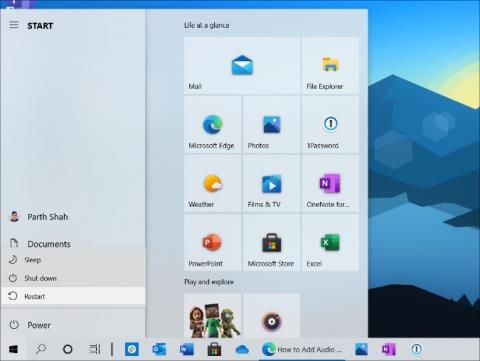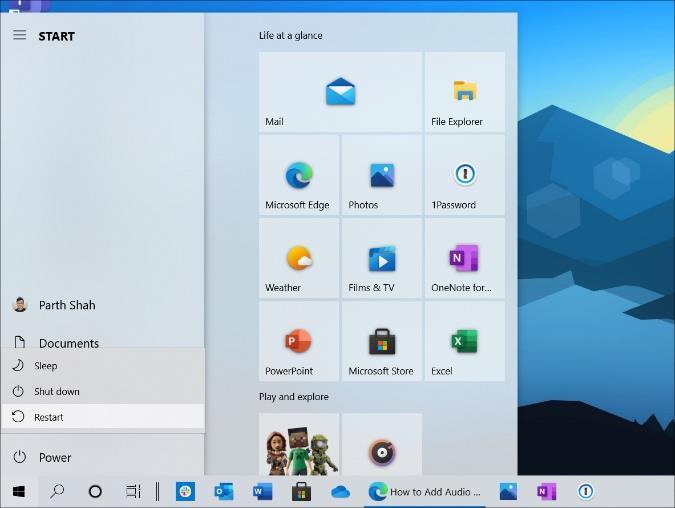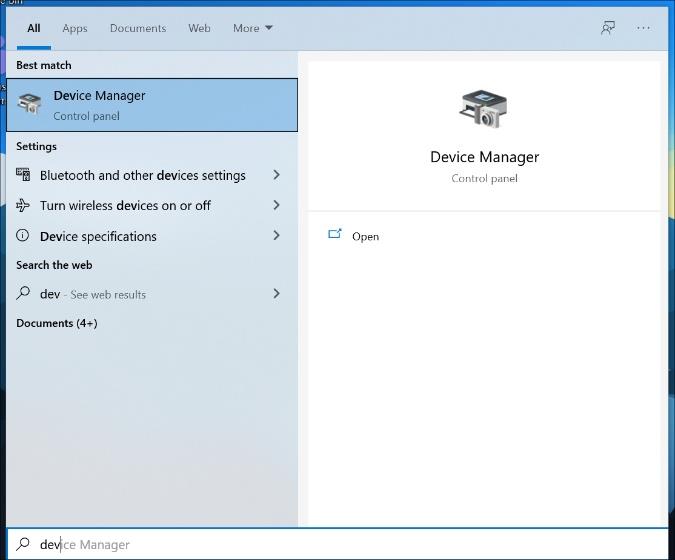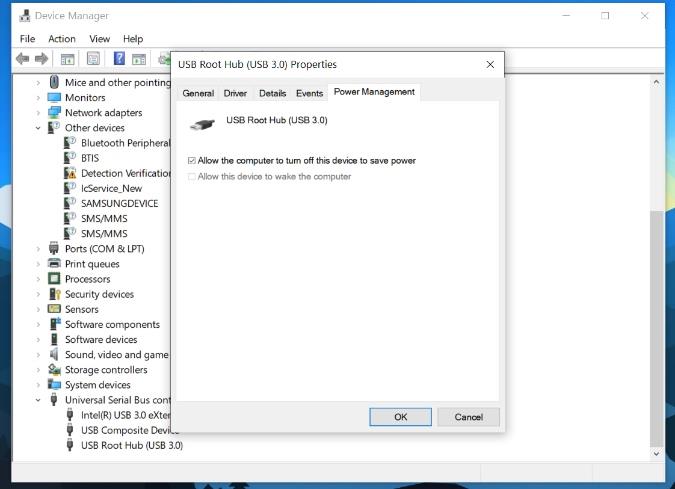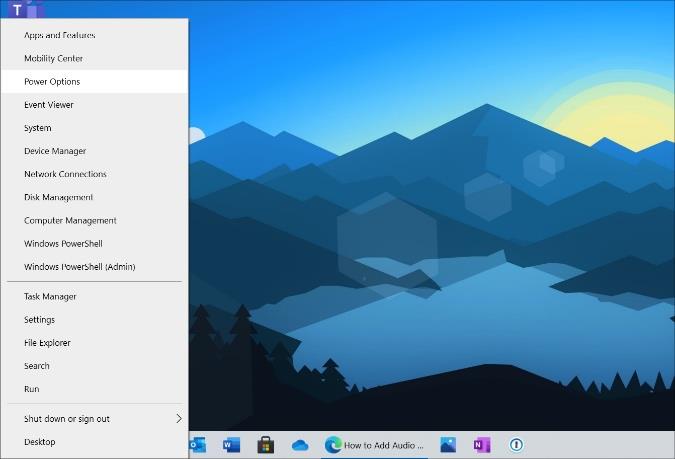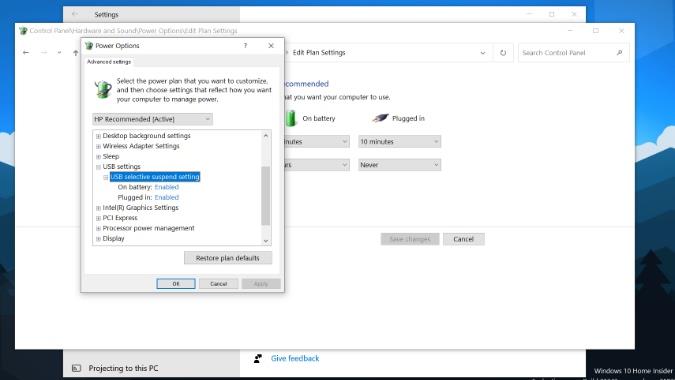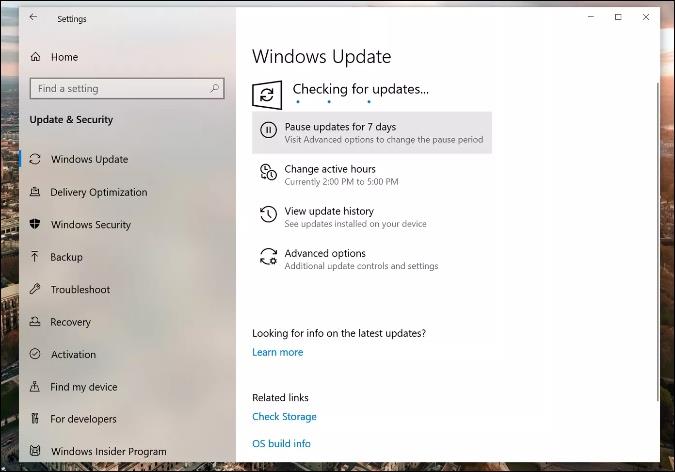ปัญหา USB นั้นพบได้บ่อยใน Windows 10 ปัญหาเหล่านี้สร้างความสับสนอย่างมากเช่นกัน เนื่องจากอาจมีสาเหตุหลายประการที่ทำให้ระบบไม่รู้จักอุปกรณ์ USB ในคอมพิวเตอร์ Windows 10 หากคุณได้รับอุปกรณ์ USB ที่ตรวจไม่พบหรือทำงานผิดพลาดใน Windows 10 ให้อ่านพร้อมเพื่อแก้ไขปัญหา
อุปกรณ์ USB มีประโยชน์อย่างมากในชีวิตประจำวันของเรา ส่วนใหญ่จะใช้ในการจัดเก็บและถ่ายโอนข้อมูลระหว่างอุปกรณ์ต่าง ๆ แต่ยังสามารถใช้เป็นสื่อที่ใช้บู๊ตได้ Windows 10 ที่ตรวจไม่พบ USB อาจเกิดจากสาเหตุต่างๆ เช่น ฮาร์ดไดรฟ์เสีย ไดรเวอร์ล้าสมัย พอร์ต USB ที่ตายแล้ว ฯลฯ มาแก้ไขปัญหาที่น่ารำคาญกันเถอะ
แก้ไขอุปกรณ์ USB ที่ไม่รู้จักใน Windows Error
มาเริ่มรายการด้วยวิธีที่ชัดเจนในการแก้ไขปัญหาอุปกรณ์ USB ใน Windows 10
1. รีสตาร์ท Windowd 10
บางครั้ง การรีบูตอุปกรณ์อย่างง่ายสามารถแก้ไขข้อผิดพลาด USB ที่ไม่รู้จักได้ ถอดปลั๊กอุปกรณ์ USB รอสักครู่ จากนั้นรีสตาร์ทคอมพิวเตอร์ เสียบอุปกรณ์ USB ของคุณกลับเข้าไปใหม่อีกครั้ง
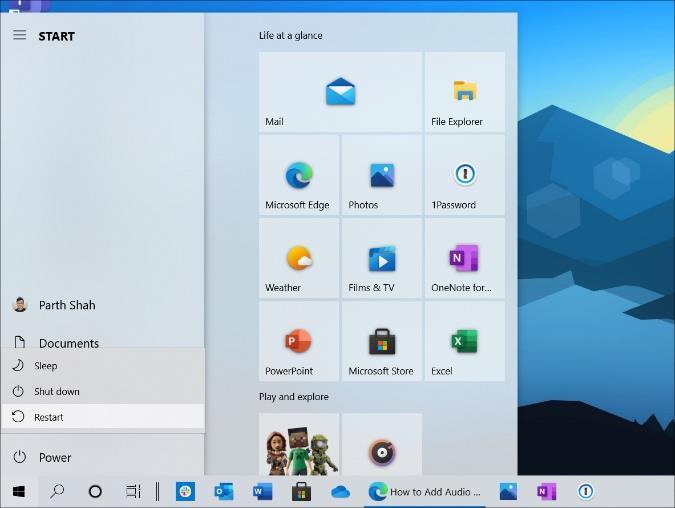
สำหรับอุปกรณ์ USB ส่วนใหญ่ที่ตรวจไม่พบ โดยทั่วไปจะไม่มีอะไรผิดปกติ การรีบูตเครื่องคอมพิวเตอร์สามารถแก้ปัญหาได้ มีไว้เพื่อรีบูตเมนบอร์ดซึ่งมีฮาร์ดแวร์คอมพิวเตอร์ทั้งหมดเชื่อมต่ออยู่ รวมถึงพอร์ต USB การรีบูตเมนบอร์ดมักจะช่วยแก้ปัญหาการจ่ายไฟไม่เพียงพอชั่วคราวสำหรับอุปกรณ์ภายนอก
1.ตัดไฟคอมพิวเตอร์ของคุณที่แหล่งกำเนิด ซึ่งกำลังถอดปลั๊กคอมพิวเตอร์ออกจากเต้ารับที่ผนัง
2.ปล่อยคอมพิวเตอร์ทิ้งไว้สักครู่ แล้วเสียบปลั๊กอีกครั้งในเต้ารับที่ผนังเพื่อรีสตาร์ท
เริ่มคอมพิวเตอร์ของคุณอีกครั้งและดูว่าปัญหาอุปกรณ์ USB ได้รับการแก้ไขหรือไม่
2. อัปเดตไดรเวอร์ USB
Windows 10 ที่ตรวจไม่พบอุปกรณ์ USB อาจเกิดจากไดรเวอร์ที่ล้าสมัยบนอุปกรณ์ด้วย เมื่อใช้ตัวจัดการอุปกรณ์ คุณสามารถอัปเดตไดรเวอร์ USB บนอุปกรณ์ได้อย่างง่ายดาย ทำตามขั้นตอนด้านล่าง
1.กดปุ่ม Windows บนอุปกรณ์ของคุณและค้นหา Device Manager
2.กด Enter และเปิดเมนู Device Manager
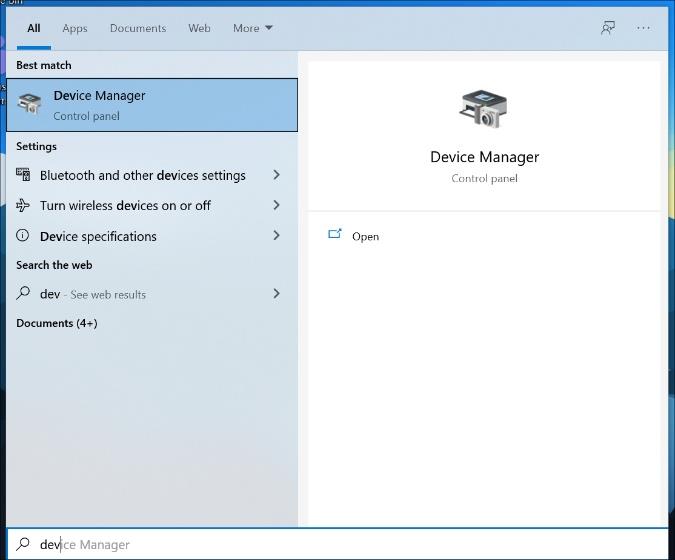
3.ค้นหาไดรเวอร์ USB ภายใต้ตัวควบคุม Universal Serial Busและคลิกขวาเพื่อเลือกตัวเลือกอัปเดตไดรเวอร์และให้อุปกรณ์ดาวน์โหลดไดรเวอร์ล่าสุดที่มีจากเว็บ
รีสตาร์ทพีซีของคุณและลองเชื่อมต่ออุปกรณ์ USB อีกครั้งกับเครื่อง Windows
3. เสียบอุปกรณ์ USB อื่นออก
อุปกรณ์ USB ที่เชื่อมต่อกับคอมพิวเตอร์เครื่องเดียวกันมากเกินไปอาจสร้างข้อขัดแย้งที่ทำให้คอมพิวเตอร์ Windows 10 ไม่รู้จักอุปกรณ์ USB
เพื่อหลีกเลี่ยงความขัดแย้งที่อาจเกิดขึ้นระหว่างอุปกรณ์ ขอแนะนำให้คุณยกเลิกการเชื่อมต่ออุปกรณ์ USB อื่นๆ เช่น เมาส์และคีย์บอร์ด และดูว่าอุปกรณ์ที่คุณต้องการใช้นั้นใช้งานได้หรือไม่
หากคุณกำลังใช้ดองเกิล Type-Cเพื่อเชื่อมต่ออุปกรณ์ USB ตรวจสอบให้แน่ใจว่ามีคุณภาพสูงและทำงานได้ดีโดยไม่มีปัญหาใดๆ
4. แก้ไข USB Root Hub
ฮับรูท USB เป็นไดรเวอร์ซอฟต์แวร์ที่ให้คุณเชื่อมต่ออุปกรณ์ USB หลายตัวกับคอมพิวเตอร์ของคุณ คอมพิวเตอร์ส่วนใหญ่มีรูทฮับหลายตัวเพื่อแชร์ข้อมูลระหว่างอุปกรณ์หลายเครื่อง คุณสามารถใช้ฮับรูท USB เพื่อแก้ไขปัญหาคอมพิวเตอร์ไม่รู้จักปัญหาไดรฟ์ USB ทำตามขั้นตอนด้านล่าง
1. กดปุ่ม Windows แล้วค้นหาและเปิดDevice Managerอีกครั้ง ค้นหา ตัวเลือกตัว ควบคุม Universal Serial Busและคลิกเพียงครั้งเดียวเพื่อขยาย
2.ค้นหา ตัวเลือก USB Root Hubในหมวดหมู่นี้ คลิกขวาและเลือกProperties
3.ไปที่ แท็บ การจัดการพลังงานและยกเลิกการเลือกตัวเลือก ' อนุญาตให้คอมพิวเตอร์ปิดอุปกรณ์นี้เพื่อประหยัดพลังงาน ' จากนั้นคลิกตกลงเพื่อบันทึกการเปลี่ยนแปลงของคุณ
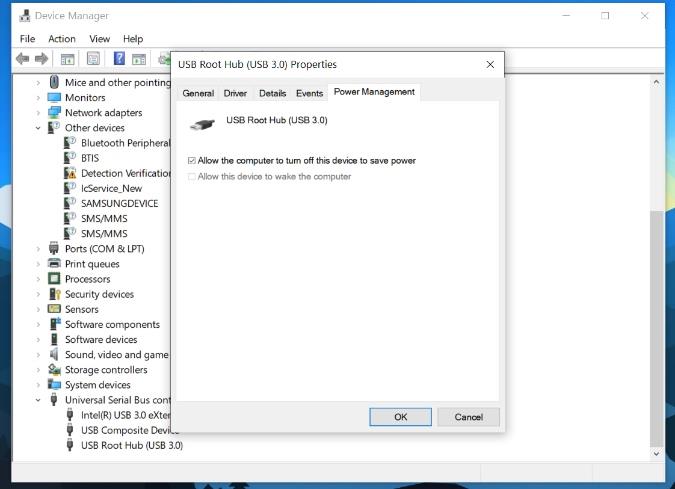
5. ปรับแต่งการตั้งค่า USB Selective Suspend เอง
หากไดรเวอร์ฮับของ Windows 10 ระงับ USB โดยอัตโนมัติ แสดงว่าเครื่อง Windows ไม่รู้จักอุปกรณ์ USB ทำตามขั้นตอนด้านล่างเพื่อทำการเปลี่ยนแปลงที่จำเป็น
1.คลิกขวาที่ไอคอน Windows แล้วคลิกPower Options
2.ในหน้าต่าง เลือกหรือปรับแต่งแผนการใช้พลังงาน ให้คลิกเปลี่ยนการตั้งค่าแผน
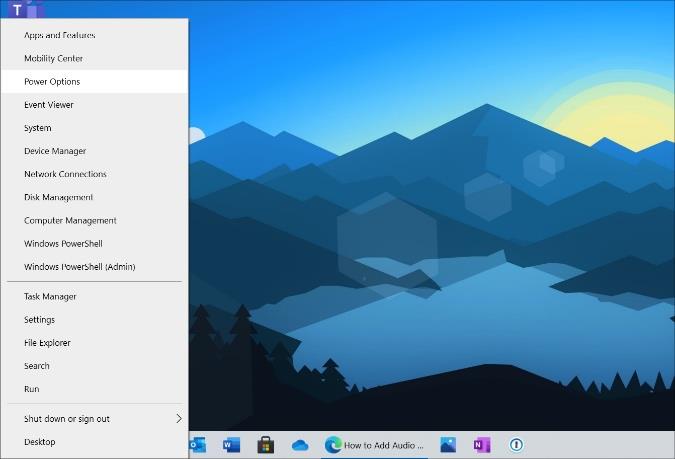
3.ใน หน้าต่าง แก้ไขการตั้งค่าแผนคลิกเปลี่ยนการตั้งค่า พลังงานขั้นสูง
4.ใน หน้าต่าง Power Optionsให้ค้นหาและขยายการตั้งค่า USBขยาย การตั้งค่า ระงับการเลือก USBและปิดใช้งานการตั้งค่าทั้งแบบใช้แบตเตอรี่และแบบเสียบปลั๊ก
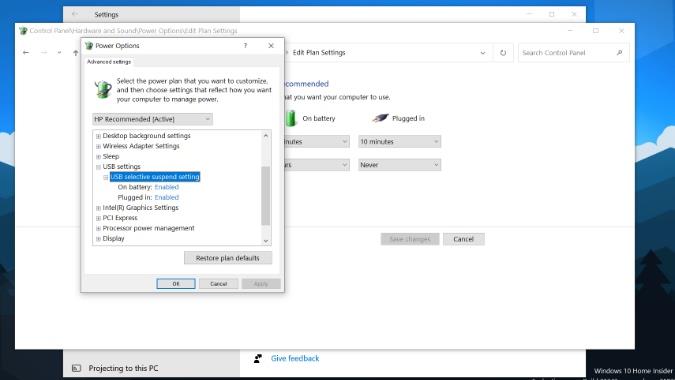
5.จากนั้นคลิกApplyและOKเพื่อบันทึกการตั้งค่า
6. อัปเดต Windows 10
Windows ที่ตรวจไม่พบอุปกรณ์ USB อาจเกิดจากความผิดพลาดในการอัปเดต Windows 10ล่าสุด ท้ายที่สุดแล้ว Microsoft ไม่เป็นที่รู้จักในด้านการส่งมอบการอัปเดตที่มีคุณภาพให้กับผู้ใช้ โชคดีที่ซอฟต์แวร์ยักษ์สามารถแก้ไขปัญหาดังกล่าวได้อย่างรวดเร็ว ไปที่การตั้งค่า Windows (คีย์ Windows+I) > อัปเดตและความปลอดภัย แล้วอัปเดตระบบปฏิบัติการเป็นเวอร์ชันล่าสุดที่มี
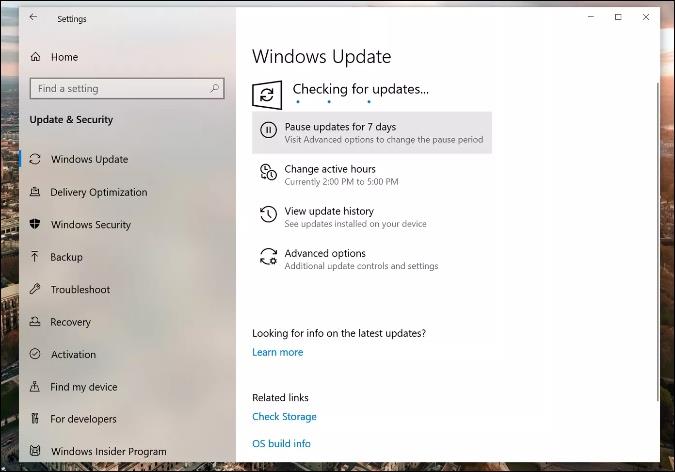
หากคุณได้เข้าร่วมโปรแกรม Windows 10 Beta แล้ว ก็ถึงเวลาทิ้งโปรแกรมดังกล่าวและเปลี่ยนกลับเป็นเวอร์ชันเสถียรที่พร้อมใช้งาน
สรุป: ไม่รู้จักอุปกรณ์ USB ใน Windows 10
Windows 10 ตรวจไม่พบอุปกรณ์ USB อาจเกิดการระคายเคืองโดยเฉพาะเมื่อทำงานจากที่บ้าน คุณต้องใช้พอร์ตจึงจะทำงานได้ดีเพื่อเชื่อมต่ออุปกรณ์เสริมของบริษัทอื่นเข้ากับอุปกรณ์ ทำตามขั้นตอนการแก้ไขปัญหาด้านบนและแก้ไขปัญหา